תוכנת Intel(R) PROSet/Wireless משמשת להגדרה, עריכה וניהול של פרופילי רשת לשם התחברות לרשת. התוכנה כוללת גם הגדרות מתקדמות, כגון ניהול אספקת חשמל ובחירת ערוצים, להגדרת רשתות אד הוק.
אם Microsoft(R) Windows(R) XP Wireless Zero Configuration משמש כמנהל האלחוט, באפשרותך לנטרלו בכרטיסייה Microsoft Windows Wireless Network.
כדי לנטרל את Microsoft Windows XP Wireless Zero Configuration כמנהל האלחוט:
הערה: ודא שבהגדרות יישום נבחרה האפשרות התרע כאשר יישום אחר משתמש במתאם האלחוטי. אפשרות זו מציגה הודעה כאשר Microsoft Windows XP Wireless Zero Configuration מתחיל לנהל את פרופילי הרשת.
להפעלת Intel PROSet/Wireless השתמש באחת מהשיטות הבאות:
יציאה מ- Intel PROSet/Wireless:
כדי לסגור את Intel PROSet/Wireless מהחלון הראשי, השתמש באחת מהאפשרויות הבאות:
כדי להפעיל את Intel(R)PROSet/Wireless, לחץ פעמיים על סמל שורת המשימות ![]() הממוקם בפינה הימנית התחתונה של שולחן העבודה של Windows; לחילופין, לחץ בעזרת הלחצן הימני של העכבר על סמל שורת המשימות ולחץ על פתיחת Intel PROSet/Wireless.
הממוקם בפינה הימנית התחתונה של שולחן העבודה של Windows; לחילופין, לחץ בעזרת הלחצן הימני של העכבר על סמל שורת המשימות ולחץ על פתיחת Intel PROSet/Wireless.

סמל Intel PROSet/Wireless מוצג בשורת המשימות הממוקמת בפינה הימנית התחתונה של שולחן העבודה של Windows. לחץ באמצעות הלחצן הימני של העכבר על סמל המצב כדי להציג את אפשרויות התפריט.
פריט תפריט |
הערות |
פתיחת Intel PROSet/Wireless |
לחץ כדי להפעיל את Intel PROSet/Wireless כאשר התוכנה היא מנהל האלחוט שלך. אם תבחר השתמש ב-Windows לניהול Wi-Fi מתפריט שורת המשימות, אפשרות התפריט תשתנה לפתח את Wireless Zero Configuration ו- Microsoft Windows XP Wireless Zero Configuration Service ישמש כמנהל האלחוט שלך. בעת שימוש ב- Microsoft Windows, לא תוכל להשתמש בפרופילים של Intel. |
פתח את Wireless Zero Configuration |
|
אם Intel PROSet/Wireless מותקן, המצב הנוכחי של הרדיו מוצג בחלון הראשי של Intel PROSet Wireless ובשורת המשימות. בחר אלחוט מופעל כדי להפעיל את הרדיו. בחר אלחוט כבוי כדי לכבות את הרדיו. אם מותקן מתג חיצוני במחשב, השתמש בו לכיבוי ולהפעלה של הרדיו. לקבלת מידע נוסף אודות מתג זה, עיין בתיעוד יצרן המחשב. |
|
אלחוט מנותק |
|
רדיו 802.11a כבוי |
אפשרות זו זמינה רק עבור מתאמים אלחוטיים התומכים ב- 802.11a, 802.11b ו- 802.11g. בחר כדי לכבות את רדיו 802.11a. הערה: הגדרה זו אינה זמינה, אלא אם היא מוגדרת בכלי מנהל הרשת או אם המתאם הוא חיבור רשת Intel(R) PRO/Wireless 2200BG. |
פתח את Intel Wireless Troubleshooter |
פתיחת יישום שיכול לסייע לפתור בעיות בהתחברות לרשת אלחוטית. כשמזוהה בעיה בחיבור, מופיעה התראת שולחן העבודה בפינה השמאלית התחתונה של שולחן העבודה. לקבלת מידע נוסף, ראה Intel Wireless Troubleshooter. |
התחברות לפרופיל |
הצגת הפרופילים הנוכחיים ברשימת הפרופילים. משמש גם כדי להתחבר לפרופיל. |
השתמש ב- Windows לניהול Wi-Fi |
מעבר בין Intel PROSet/Wireless ובין Microsoft Windows XP Wireless Zero Configuration Service. בעת שימוש ב- Microsoft Windows, לא תוכל להשתמש בפרופילים של Intel. |
השתמש ב- Intel PROSet/Wireless לניהול Wi-Fi |
סמל שורת המשימות מספק ציון ויזואלי של מצב החיבור האלחוטי הפעיל. סמל מצב החיבור ממוקם בפינה הימנית התחתונה של שולחן העבודה של Windows. ניתן להגדיר את סמל שורת המשימות כך שיוצג או יוסתר, בתפריט כלים של הגדרות יישום.
סמל |
תיאור |
|
אלחוט כבוי: המתאם האלחוטי כבוי. ההתקן האלחוטי אינו משדר או קולט בהיותו כבוי. לחץ על אלחוט מופעל כדי לאפשר את המתאם. הסמל נראה לבן וסטטי. |
חיפוש אחר רשתות אלחוטיות: המתאם האלחוטי מחפש רשתות אלחוטיות זמינות. הסמל נראה לבן עם הנפשה. |
|
|
לא נמצאו רשתות אלחוטיות: לא נמצאו רשתות אלחוטיות זמינות. Intel PROSet/Wireless מבצעת סריקה מדי פעם לאיתור רשתות זמינות. אם ברצונך לאכוף סריקה, לחץ פעמיים על הסמל כדי להפעיל את Intel PROSet/Wireless ולחץ על רענון. הסמל נראה אדום. |
|
נמצאה רשת אלחוטית: רשת אלחוטית זמינה נמצאה. לחץ פעמיים על הסמל כדי להציג את הרשימה רשתות אלחוטיות. בחר את הרשת. לחץ על התחבר. הסמל נראה צהוב. |
|
האימות נכשל: לא ניתן לבצע אימות עם הרשת האלחוטית. צבע הסמל ירוק עם משולש אזהרה צהוב. |
מתחבר לרשת אלחוטית: מהבהב כאשר מתקבלת כתובת IP או כשמתרחשת שגיאה. |
|
|
מחובר לרשת אלחוטית: מחובר לרשת אלחוטית. תיאור כלי מציג את שם הרשת, המהירות, איכות האות וכתובת ה- IP. צבע הסמל ירוק עם גלים, המשקף את איכות האות. ככל שיש יותר גלים, כך איכות האות טובה יותר. |
תיאור הכלים והתראות שולחן העבודה מספקים משוב ואינטראקציה. להצגת תיאור כלים, העבר את מצביע העכבר על הסמל. התראות שולחן עבודה מוצגות כאשר מצב הרשת האלחוטית משתנה. לדוגמה, אם אינך נמצא בטווח של רשתות אלחוטיות, כאשר אתה נכנס לטווח מוצגת התראת שולחן עבודה.
בחר הצג הודעות מידע בהגדרות יישום כדי לאפשר התראות שולחן עבודה.
תיאורי כלים מוצגים כאשר מצביע העכבר עובר על סמל. תיאורי הכלים מציגים טקסט עבור כל אחד ממצבי החיבור.

כאשר נדרשת פעולה מצד המשתמש, מוצגת התראת שולחן עבודה. אם תלחץ על ההתראה, מתבצעת פעולה מתאימה. לדוגמה, כאשר מתגלות רשתות אלחוטיות, ההתראה הבאה מוצגת:

פעולה: לחץ על התראת שולחן העבודה כדי להתחבר לרשת ברשימת הרשתות האלחוטיות.
לאחר ההתחברות, ההתראה מציגה את הרשת האלחוטית שאליה אתה מחובר, מהירות החיבור, איכות האות וכתובת ה- IP.

התראות שולחן עבודה משמשות גם לציון בעיה בחיבור. לחץ על ההתראה כדי לפתוח את Intel Wireless Troubleshooter.

החלון הראשי של Intel PROSet/Wireless מאפשר:
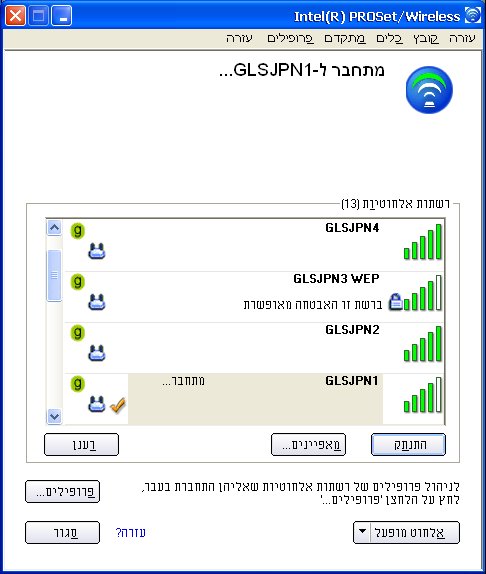
השתמש ב- Intel PROSet/Wireless לשם:
בחלון הראשי של Intel PROSet/Wireless מוצגים סמלי מצב ההתחברות, המציינים את מצב החיבור הנוכחי של המתאם האלחוטי. סמל שורת המשימות מציין גם את מצב החיבור הפעיל. לקבלת מידע נוסף, ראה סמלי שורת המשימות.
הסמלים משמשים לציון מצב החיבור.
סמל |
תיאור |
|---|---|
אלחוט כבוי: הרדיו אינו משויך לרשת. לחץ על הלחצן אלחוט מופעל כדי לאפשר את הרדיו. |
|
ציון בעיות התחברות, כולל כשלים באימות. |
|
חיפוש אחר רשתות אלחוטיות: המתאם האלחוטי מבצע סריקה לאיתור רשתות אלחוטיות זמינות. סמלים מונפשים:
|
|
לא נמצאו רשתות אלחוטיות: המתאם אינו מוצא רשתות אלחוטיות. |
|
נמצאה רשת אלחוטית: רשת אלחוטית זמינה נמצאה. באפשרותך לבחור להתחבר לרשתות זמינות המוצגות ברשימה רשתות אלחוטיות. |
|
מתחבר לרשת אלחוטית. המערכת מתחברת לרשת אלחוטית. צבע העקומות בצורת חצי סהר מתחלף בין ירוק ללבן, עד להשגת כתובת IP או עד להתרחשות שגיאה. |
|
מחובר לרשת אלחוטית: המערכת מחוברת לרשת אלחוטית. שם השרת, המהירות, איכות האות וכתובת ה- IP מציגים את מצב החיבור הנוכחי. לחץ על הלחצן פרטים כדי להציג פרטים של חיבור הרשת הפעיל. |
|
שם רשת |
שם רשת (SSID): זהו שם הרשת שאליה מחובר המתאם. שם הרשת (SSID) חייב להיות זהה ל- SSID של נקודת הגישה. |
איכות אות |
פסי הסמלים של איכות האות מציינים את איכות אותות השידור והקליטה בין המתאם האלחוטי ובין נקודת הגישה הקרובה ביותר או מחשב במצב התקן להתקן (אד הוק). מספר הפסים הירוקים האנכיים מציין את עוצמת אותות השידור והקליטה. איכות האות נעה בין "מצוינת" ל"מחוץ לטווח". הגורמים הבאים משפיעים על איכות האות:
|
מאפיינים |
מספק מידע אודות מצב חיבור המתאם. לקבלת מידע, ראה לחצן מאפיינים. |
אלחוט מופעל (כבוי) |
כיבוי והפעלה של הרדיו. לקבלת מידע נוסף, עיין בהפעלה או כיבוי של האלחוט. |
עזרה? |
הצגת עזרה עבור דף זה. |
סגור |
סגירת החלון הראשי של Intel PROSet/Wireless. |
הרשימה רשתות אלחוטיות מציגה רשימת רשתות אלחוטיות הנמצאות בטווח המתאם.
שם |
תיאור |
|
עוצמת האות של נקודת הגישה של הרשת האלחוטית או המחשב (מצב התקן להתקן [אד הוק]). פסי הסמלים של עוצמת האות מציינים שהרשת האלחוטית או המחשב זמינים לחיבור, אך עדיין לא משויכים לנקודת גישה או למחשב (מצב התקן להתקן [אד הוק]). |
שם רשת |
שם רשת (SSID): שם הרשת שאליה מחובר המתאם. שם הרשת (SSID) חייב להיות זהה ל- SSID של נקודת הגישה. |
סטטוס |
מציין שהמתאם מתחבר לרשת האלחוטית. לאחר ההתחברות, הסטטוס משתנה למחובר. |
פרופילים: מזהה רשת ברשימת הרשתות האלחוטיות המחוברת ושיש לה פרופיל ברשימת הפרופילים. |
|
|
הרשת האלחוטית משתמשת במצב רשת (תשתית). |
|
הרשת האלחוטית משתמשת במצב התקן להתקן (אד הוק). |
|
הרשת האלחוטית משתמשת בהצפנת אבטחה. |
תדר הפס שבשימוש הרשת האלחוטית (802.11a, 802.11b, 802.11g). |
|
הרשת האלחוטית נמצאת ברשימת המנועים, או שהפרופיל מוגדר לחיבור ידני. |
|
התחבר (התנתק) |
לחץ כדי להתחבר לרשת אלחוטית. לאחר ההתחברות, הלחצן משתנה להתנתק. |
מאפיינים |
מספק מידע מפורט אודות הרשת המחוברת ונקודות הגישה שלה. לקבלת מידע, ראה מאפייני רשת. |
רענון |
רענון רשימת הרשתות הזמינות. אם רשתות חדשות זמינות בטווח המתאם, הרשימה מתעדכנת כדי להציג את שם הרשת החדשה. |
אלחוט מופעל (אלחוט כבוי) |
כיבוי והפעלה של הרדיו. לקבלת מידע נוסף, עיין באלחוט כבוי (מופעל). |
סגור |
סגירת החלון הראשי של Intel PROSet/Wireless. |
עזרה? |
הצגת עזרה עבור דף זה. |
לחץ על הלחצן מאפיינים בחלון הראשי של Intel PROSet/Wireless כדי להציג את הגדרות האבטחה של המתאם האלחוטי. נוסף על כך, באפשרותך להוסיף פרופילים שחיבור אוטומטי יימנע מהם. אם מניעת רשת מאופשרת (ראה הגדרות יישום, גם מאפייני הרשת מציינים אם הרשת מנועה מחיבור אוטומטי.
שם |
תיאור |
שם רשת |
הצגת שם הרשת האלחוטית. |
פס |
פס ותדר נוכחי הנמצאים בשימוש. אם פס ותדר אינם מוצגים, מוצג מחוץ לטווח. הפסים הבאים מופיעים ברשימה:
|
מצב פעולה |
הצגת מצב ההפעלה הנוכחי:
|
רמת אימות |
הצגת המצב הנוכחי של אבטחת האימות של הפרופיל שבשימוש. רמות אימות הרשת הבאות מופיעות ברשימה:
הצגת אימות 802.11 המשמש את הפרופיל שבשימוש. לקבלת מידע נוסף, עיין בהגדרות אבטחה. |
הצפנת נתונים |
הגדרות הצפנת הנתונים הבאות מופיעות ברשימה:
לקבלת מידע נוסף, עיין בהגדרות אבטחה. |
|
|
ניהול פריטים מנועים |
לקבלת מידע נוסף, עיין בניהול פריטים מנועים. |
סגור |
סגירת מאפייני הרשת. |
עזרה? |
הצגת עזרה עבור דף זה. |
כאשר אתה מחובר לרשת, באפשרותך ללחוץ על הלחצן פרטים בחלון הראשי של Intel PROSet/Wireless כדי להציג את פרטי החיבור.
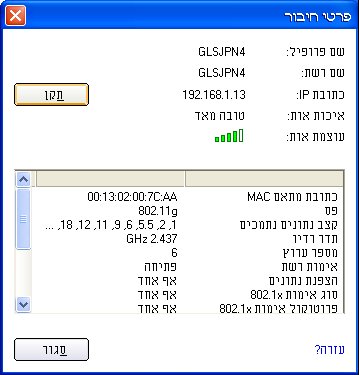
שם |
תיאור |
שם פרופיל |
שם הפרופיל. |
שם רשת |
שם הרשת (SSID) של החיבור הפעיל. |
כתובת IP |
כתובת פרוטוקול אינטרנט (IP) של החיבור הפעיל. |
איכות אות |
ניתן להעריך אות תדר רדיו (RF) באמצעות שני רכיבים:
איכות האות נקבעת על-ידי שילוב גורמים. האיכות מורכבת בעיקר מעוצמת אות והיחס של רעש תדר הרדיו (RF) המוגדר מראש. רעש תדר רדיו נגרם באופן טבעי ובאופן מלאכותי על-ידי ציוד חשמלי. אם כמות רעש תדר הרדיו גבוהה או עוצמת האות נמוכה, התוצאה תהיה יחס נמוך יותר בין האות לרעש, הגורם לאיכות אות גרועה יותר. ביחס נמוך בין האות לרעש, קשה למקלט הרדיו להבחין בין הנתונים הנמצאים באות לבין הרעש עצמו. |
עוצמת אות |
עוצמת האות עבור כל המנות המתקבלות. ככל שמוצגים יותר פסים ירוקים, כך עוצמת האות חזקה יותר. |
כתובת MAC של מתאם |
כתובת בקרת גישת מדיה (MAC) של המתאם האלחוטי. |
פס |
מציין את הפס האלחוטי של החיבור הפעיל.
|
קצבי נתונים נתמכים |
קצבי שידור וקליטת נתונים של המתאם האלחוטי. מציג את המהירות ב- Mbps עבור התדר שבשימוש.
|
תדר רדיו |
מציג את התדר של החיבור האלחוטי הפעיל.
|
מספר ערוץ |
מציג את ערוץ השידור והקליטה. |
אימות רשת |
הצגת המצבים פתוח, משותף, WPA-אישי, WPA2-אישי, WPA-ארגוני ו- WPA2-ארגוני. הצגת אימות 802.11 המשמש את הפרופיל שבשימוש. לקבלת מידע נוסף, עיין בסקירת אבטחה. |
הצפנת נתונים |
הצגת ללא, WEP, TKIP או AES-CCMP. לקבלת מידע נוסף, עיין בסקירת אבטחה. |
סוג אימות 802.1x |
הצגת ללא, MD5, EAP-SIM, TLS, TTLS, PEAP, LEAP או EAP-FAST. לקבלת מידע נוסף, עיין בסקירת אבטחה. |
פרוטוקול אימות 802.1x |
הצגת "ללא", PAP, MD5, GTC, CHAP, MS-CHAP, MS-CHAP-V2 או TLS. לקבלת מידע נוסף, עיין בסקירת אבטחה. |
גרסת CCX |
גרסת סיומות תואמות של Cisco בחיבור אלחוטי זה. |
הספק TX נוכחי |
רמות הספק של סיומות תואמות של Cisco. |
רמות הספק נתמכות |
1.0, 5.0, 20.0, 31.6, 50.1 mW |
כתובת MAC של נקודת גישה |
כתובת בקרת גישת מדיה (MAC) של נקודת הגישה המשויכת. |
הצגת "ללא", אם אינו מאופשר. אם מאופשר, מהגדרת נקודת גישה הכרחית, כתובת ה- MAC של נקודת הגישה מוצגת. אפשרות זו מנחה את המתאם האלחוטי להתחבר לנקודת גישה באמצעות כתובת MAC מסוימת (12 ספרות הקסדצימליות של 48 סיביות, לדוגמה, 00:06:25:0E:9D:84). |
|
תקן |
חידוש כתובת ה- IP. אם נתקלת בבעיות בגישה לרשת, ודא שכתובת ה- IP חוקית. אם הכתובת היא 0.0.0.0 או 169.x.x.x, אזי כנראה שאינה חוקית. אם הרשת מוגדרת להקצאת כתובת רשת אוטומטית, אזי לחץ על תקן ובקש כתובת IP חדשה. |
סגור |
סגירת הדף. |
עזרה? |
הצגת עזרה עבור דף זה. |
רשימת הפרופילים מציגה את הפרופילים של המשתמש הנוכחי בהתאם לסדר בו יש להחיל אותם. השתמש בחצים למעלה ולמטה כדי לסדר את הפרופילים בסדר מסוים, להתחברות אוטומטית לרשת אלחוטית.
השתמש בלחצן התחבר כדי להתחבר לרשת אלחוטית. לאחר ההתחברות, נוצר פרופיל ברשימה פרופילים. נוסף על כך, ברשימה פרופילים באפשרותך להוסיף, לערוך ולהסיר פרופילים.
ניתן להגדיר פרופילים שונים עבור כל רשת אלחוטית. הגדרות פרופיל יכולות לכלול את שם הרשת (SSID), מצב הפעלה והגדרות אבטחה. לקבלת מידע נוסף, ראה ניהול פרופילים.
שם |
תיאור |
|
הגדרות רשת המאפשרות למתאם האלחוטי להתחבר לנקודת גישה של רשת (מצב תשתית) או למחשב (מצב התקן להתקן [אד הוק]) שאינו משתמש בנקודת גישה. לקבלת מידע נוסף, עיין בהגדרת פרופילים. |
||
שם רשת |
שם הרשת האלחוטית (SSID) או המחשב. |
|
סמלי חיבור: סמלי מצב פרופיל הרשת מציינים את מצבי החיבור השונים של המתאם עם רשת אלחוטית, את סוג מצב ההפעלה שבשימוש ואם נעשה שימוש באבטחת רשת. |
||
עיגול כחול: המתאם האלחוטי משויך לנקודת גישה או למחשב (מצב התקן להתקן [אד הוק]). אם אבטחת 802.1x מאופשרת עבור פרופיל, פירוש הדבר שהמתאם האלחוטי משויך ומאומת. |
||
|
מציין מצב תשתית. |
|
|
מציין מצב התקן להתקן (אד הוק). |
|
מציין פרופיל מנהל רשת. |
||
|
הרשת האלחוטית משתמשת בהצפנת אבטחה. |
|
חצים
|
מיקום פרופילים לפי סדר מועדף להתחברות אוטומטית.
|
|
התחבר |
חיבור הפרופיל שנבחר לרשת האלחוטית. |
|
השתמש באשף הפרופילים כדי ליצור פרופיל חדש. לקבלת מידע נוסף, עיין ביצירת פרופיל חדש. |
||
הסרת פרופיל מסוים מרשימת הפרופילים. לקבלת מידע נוסף, עיין במחיקת פרופיל. |
||
משמש לעריכת התוכן של פרופיל קיים. נוסף על כך, באפשרותך ללחוץ פעמיים על פרופיל ברשימת הפרופילים כדי לערוך את הפרופיל. לקבלת מידע נוסף, עיין בעריכת פרופיל קיים. |
||
|
ייצוא/ייבוא: ייצוא וייבוא של פרופילים מבוססי-משתמש מרשימת הפרופילים ואליה. ניתן לייבא אוטומטית פרופילים אלחוטיים לרשימת הפרופילים. לקבלת מידע נוסף, ראה ייבוא וייצוא פרופילים. |
|
סגור |
סגירת חלון ניהול הפרופילים. |
|
השתמש בתפריטים קובץ, כלים, מתקדם, פרופילים ועזרה כדי לקבוע את תצורת הגדרות הרשת.
שם |
תיאור |
קובץ |
יציאה: סגירת החלון הראשי של intel PROSet/Wireless. כדי להפעיל את התוכנה Intel PROSet/Wireless, השתמש באחת מהאפשרויות הבאות:
|
כלים |
הגדרות יישום: השתמש כדי להגדיר העדפות חיבור כלליות של המערכת. לקבלת מידע, עיין בהגדרות יישום. לחילופין, השתמש בצירוף המקשים Ctrl+P כדי לגשת לתכונה זו. Intel Wireless Troubleshooter: השתמש כדי לפתור בעיות בחיבור רשת אלחוטית. לחילופין, השתמש בצירוף המקשים Ctrl+W כדי לגשת לתכונה זו. לקבלת מידע נוסף, עיין ב- Intel Wireless Troubleshooter. כלי מנהל רשת: משמש מנהלי רשת או משתמש עם הרשאות מנהל רשת במחשב להגדרת פרופילים משותפים (טרום-כניסה, מתמיד והעברת קול באינטרנט (VoIP)). לקבלת מידע נוסף, עיין בכלי מנהל רשת. לחילופין, השתמש בצירוף המקשים Ctrl+T כדי לגשת לתכונה זו. הערה: כלי מנהל הרשת זמין רק אם מותקן במהלך התקנה מותאמת אישית של תוכנת Intel PROSet/Wireless. לקבלת מידע נוסף על התקנה מותאמת אישית, ראה התקנה או הסרה של התוכנה. |
מתקדם |
הגדרות מתאם: הצגת הגדרות מתאם המתאימות להגדרות שהוגדרו בהגדרות מתקדמות של Microsoft Windows. לקבלת מידע, עיין בהגדרות מתאם. לחילופין, השתמש בצירוף המקשים Ctrl+A כדי לגשת לתכונה זו. כדי לגשת להגדרות מתאם מ- Microsoft Windows:
נתונים מתקדמים: בחר כדי לקבוע את האופן שבו המתאם מתקשר עם נקודת גישה. לחילופין, השתמש בצירוף המקשים Ctrl+S כדי לגשת לתכונה זו. לקבלת מידע נוסף, עיין בנתונים מתקדמים. השתמש ב- Windows לניהול Wi-Fi: בחר כדי לאפשר את Microsoft Windows XP Wireless Zero Configuration כמנהל האלחוט. לחילופין, השתמש במקש F10 כדי לגשת לתכונה זו. לקבלת מידע נוסף, עין במעבר ל- Microsoft Windows XP Wireless Zero Configuration. |
פרופילים |
נהל פרופילים: בחר כדי ליצור או לערוך פרופילים. לחילופין, השתמש בצירוף המקשים Ctrl+R כדי לגשת לתכונה זו. ניהול פריטים מנועים: בחר כדי למנוע התחברות אוטומטית לרשתות מסוימות. לקבלת מידע נוסף, עיין בניהול פריטים מנועים. לחילופין, השתמש בצירוף המקשים Ctrl+M כדי לגשת לתכונה זו. |
עזרה |
עזרה של Intel PROSet/Wireless: הפעלת העזרה המקוונת. לחילופין, השתמש במקש F1 כדי לגשת לתכונה זו. כדי לנווט בחלון העזרה:
אודות: הצגת הגרסה של רכיבי היישום המותקן הנוכחי. |
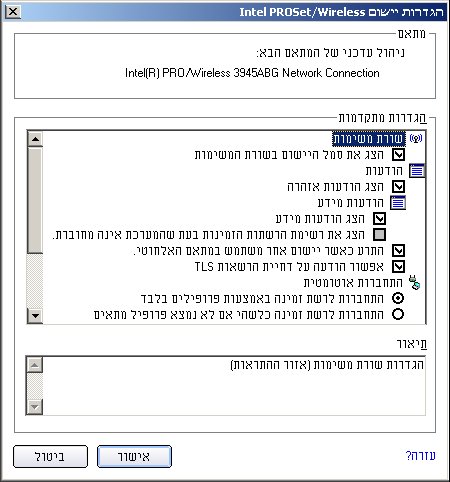
ההגדרות בדף זה קובעות את התפקוד של תוכנת Intel PROSet/Wireless.
שם |
תיאור |
מתאם |
רשימת מתאמי הרשת הזמינים באותו רגע. המתאם יכול להיות חיבור רשת Intel(R) PRO/Wireless 3945ABG, חיבור רשת Intel(R) PRO/Wireless 3945BG, חיבור רשת Intel(R) PRO/Wireless 2915ABG או חיבור רשת Intel(R) PRO/Wireless 2200BG. |
הגדרות מתקדמות: ההגדרות הבאות קובעות את התפקוד ואופן הצגת המידע של Intel PROSet/Wireless. |
|
שורת המשימות |
הצג סמל יישום בשורת משימות: בחר כדי להציג את סמל המצב בשורת המשימות. סמל זה נמצא בשורת משימות של Windows (אזור ההודעות). סמל זה מציג את המצב של החיבור האלחוטי. נקה כדי לא להציג את סמל המצב בשורת המשימות. סמל המצב בשורת משימות מספק פונקציות אחדות:
|
הצג הודעות התראה: בחר כדי להציג התראות שולחן עבודה לצד סמל שורת המשימות. כאשר נדרשת פעולה מצדך, מוצגת הודעה. רק אירועים בחשיבות גבוהה מפעילים התראת שולחן עבודה. אם התראת שולחן העבודה נבחרת, יש לבצע את הפעולה המתאימה. נקה כדי לא להציג התראות שולחן עבודה. לקבלת מידע נוסף, ראה תיאורי כלים והתראות שולחן עבודה. בחר אחת מהאפשרויות הבאות: הודעות מידע: החשיבות של התראות שולחן עבודה אלה נמוכה. הן אינן דורשות את התערבותך, אך יכולות לשפר מאד את החוויה האלחוטית.
התרע כאשר יישום אחר משתמש במתאם האלחוטי: כשאפשרות זו נבחרת, מוצגת הודעה כאשר יישומים אחרים מנסים לנהל את המתאם האלחוטי. אפשרות זו שימושית אם אתה משתמש בתוכנה המסופקת במיקום נקודת ההתחברות (בית קפה, נמל תעופה). כדי לנצל את התכונות של Intel(R) PROSet/Wireless, נטרל את התוכנה בעת עזיבת נקודת ההתחברות. אפשור הודעה על דחיית הרשאות TLS: בחר אם ברצונך לקבל אזהרה כאשר אישור PEAP-TLS נדחה על-ידי שרת האימות. לקבלת מידע נוסף, ראה אבטחה ארגונית וכן אימות הגדרת הלקוח עבור TLS. |
|
התחברות לרשת זמינה באמצעות פרופילים בלבד: (ברירת מחדל) חבר את המתאם האלחוטי לרשת זמינה באמצעות פרופיל תואם מרשימת פרופילים. אם לא נמצא פרופיל מתאים, תוצג הודעה (ראה הודעות). ההתקן האלחוטי נשאר מנותק עד למציאת פרופיל מתאים או עד שתגדיר תצורה של פרופיל תואם חדש. התחברות לרשת זמינה כלשהי אם לא נמצא פרופיל מתאים: בחר להתחבר לרשת באופן אוטומטי אם לא הגדרת פרופיל ואתה נמצא במקום שיש בו רשת אלחוטית פתוחה, בלתי מאובטחת. הערה: רשתות פתוחות אינן מאובטחות. עליך לספק אבטחה משלך עבור חיבור אלחוטי זה. דרך אחת לאבטח חיבור אלחוטי פתוח היא באמצעות תוכנת רשת וירטואלית פרטית (VPN). התחברות לרשת כלשהי המבוססת על פרופילים בלבד (מצב Cisco): בחר כדי לנסות כל אחד מהפרופילים לפי סדר מועדף. המשמעות היא שאתה נמצא בקרבת נקודת גישה בעלת יותר מ- SSID אחד, אך מפרסמת אחד בלבד. |
|
ניהול פריטים מנועים |
אפשור התכונה של רשימת פריטים מנועים אוטומטית: בחר כדי לאפשר את התכונה של רשימת פריטים מנועים אוטומטית. תכונה זו מספקת דרך למנוע התחברות אוטומטית לנקודות גישה. לקבלת מידע נוסף, עיין בניהול פריטים מנועים. אפשור התכונה של רשימת פריטים מנועים ידנית: בחר כדי לאפשר את התכונה של רשימת פריטים מנועים ידנית. תכונה זו מספקת דרך למנוע התחברות אוטומטית לרשתות. לקבלת מידע נוסף, עיין בניהול פריטים מנועים. |
הצג כותרות מיון עמודות: בחר כדי להציג את שמות העמודות ברשימת הרשתות האלחוטיות. לחץ על כותרת עמודה כדי למיין את העמודה בסדר יורד או עולה. |
|
אישור |
שמירת הגדרות וחזרה לעמוד קודם. |
ביטול |
סגירה וביטול השינויים. |
עזרה? |
הצגת עזרה עבור דף זה. |

Intel Wireless Troubleshooter הוא יישום שיכול לסייע בפתרון בעיות חיבור של רשת אלחוטית. כשמזוהה בעיה בחיבור, מופיעה התראת שולחן העבודה בפינה השמאלית התחתונה של שולחן העבודה. לאחר הלחיצה על התראת שולחן העבודה, הודעת אבחון מציגה את השלבים המומלצים לפתרון בעיית החיבור. לדוגמה, אם בעיית התחברות התרחשה כתוצאה מסיסמה לא חוקית, לחיצה על קישור שמוצג מפעילה את אשף הפרופילים. באפשרותך גם להפעיל מציג אירועי אלחוט ולאפשר או לנטרל הודעות התראה. Intel Wireless Troubleshooter נתמך ב- Microsoft Windows XP ו- Microsoft Windows 2000.
הדף Intel Wireless Troubleshooter מכיל שתי חלוניות. השתמש בלחצן השמאלי של העכבר בחלונית הימנית כדי להציג רשימה של כלים זמינים. החלונית הימנית מציגה את בעיית החיבור הנוכחית במקטע. כל מקטע כולל שני חלקים: הודעת השגיאה והפעולה המומלצת. הפעולה המומלצת כוללת תיאור אודות כלי עזר זמינים ומסייעת לפתור את בעיית החיבור הקשורה. אם תלחץ על קישור עזרה, טקסט העזרה יוצג בחלון. אם תלחץ על קישור פתרון הבעיה המשויכת, מופעלת תוכנית לפתרון בעיית החיבור.
לקבלת מידע על פתרון בעיות, עיין בסעיף פתרון בעיות.
שם |
תיאור |
קובץ |
יציאה: יציאה מהיישום Intel Wireless Troubleshooter. |
עזרה |
עזרה של Intel(R) Wireless Troubleshooter: הצגת עזרה מקוונת אודות Intel Wireless Troubleshooter. אודות: הצגת מידע אודות הגרסה של Intel Wireless Troubleshooter. |
מציג אירועי אלחוט |
הפעלת מציג אירועי אלחוט. |
נטרול הודעות |
בחר כדי לנטרל הודעות התראה. |
אפשור הודעות |
בחר כדי לאפשר הודעות התראה. |
עזרה זמינה |
הודעת שגיאה של תאריך ושעה:
|
כלי מנהל הרשת מיועד למנהלי רשת או למשתמש עם הרשאות מנהל באותו מחשב. כלי זה מאפשר למנהל הרשת להגביל את רמת השליטה שתהיה למשתמשים במחשב זה על החיבורים האלחוטיים. כלי זה משמש גם להגדרת תצורה של פרופילים משותפים.
רק משתמשים שברשותם הסיסמה עבור כלי זה יכולים לשנות את הגדרות מנהל הרשת או הפרופילים. יש לבחור סיסמה בטוחה וקשה לניחוש.
באפשרותך לייצא הגדרות ופרופילים אלה, כחבילה אחת, למחשבים אחרים ברשת. לקבלת מידע נוסף, עיין בסעיף כלי מנהל רשת.
|
שם |
תיאור |
|
הגדרות יישום |
באפשרות מנהל רשת לבחור את רמת השליטה שתהיה למשתמשים על החיבורים האלחוטיים שלהם לרשת. עיין בהגדרות יישום של כלי מנהל רשת. |
|
פרופיל מנהל רשת |
מאפשר או מנטרל במחשב פרופילים מסוג מתמיד, טרום-כניסה והעברת קול באינטרנט (VoIP). עיין בפרופילים של כלי מנהל רשת. |
הגדרות מתאם |
באפשרות מנהל רשת לבחור את רמת השליטה שתהיה למשתמשים על החיבורים האלחוטיים שלהם לרשת. עיין בהגדרות מתאם של כלי מנהל רשת. |
תוכנה |
בחירת יישומי Intel PROSet/Wireless שיותקנו במחשב המשתמש. עיין בתוכנת כלי מנהל רשת. |
חבילות מנהל רשת |
חבילות מנהל הרשת משמשות לשמירת פרופילים מנהליים והגדרות אחרות. באפשרותך להעתיק או לשלוח את קובץ ההפעלה לחילוץ עצמי אל לקוחות ברשת שלך. בעת הפעלתו, התוכן מותקן ומוגדר במחשב היעד. עיין בחבילות כלי מנהל רשת. |
|
שנה סיסמה |
שינוי הסיסמה עבור כלי מנהל הרשת. למידע נוסף, ראה שנה סיסמה. |
|
סגור |
סגירת הדף. |
|
עזרה? |
הצגת עזרה עבור דף זה. |
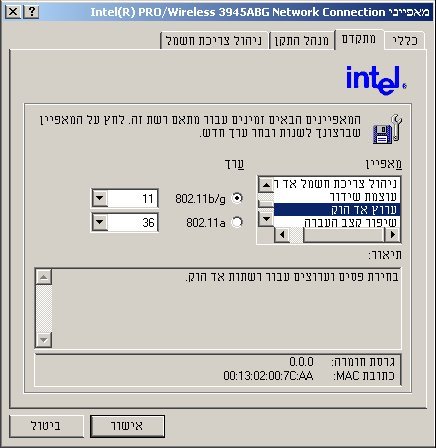
הגדרות מתאם מציג את מאפייני ההתקן עבור המתאם האלחוטי המותקן במחשב. המתאם יכול להיות חיבור רשת Intel(R) PRO/Wireless 3945ABG, חיבור רשת Intel(R) PRO/Wireless 2915ABG או חיבור רשת Intel(R) PRO/Wireless 2200BG.
תיאור הגדרות מתאם
שם |
תיאור |
|---|---|
ערוץ אד-הוק |
אין צורך לשנות את הערוץ, אלא אם כן המחשבים האחרים ברשת האד-הוק משתמשים בערוץ שונה מערוץ ברירת המחדל. ערך: בחר את ערוץ ההפעלה המורשה מהרשימה.
הערה: כאשר ערוץ 802.11a אינו מוצג, רשתות אד-הוק אינן נתמכות עבור הערוץ. |
ניהול צריכת חשמל אד הוק |
הגדרת חיסכון בחשמל לרשתות התקן להתקן (אד הוק).
הערה: הגדרה זו אינה זמינה אם המתאם הוא חיבור רשת Intel PRO/Wireless 3945BG, חיבור רשת Intel PRO/Wireless 2915ABG או חיבור רשת Intel PRO/Wireless 2200BG. |
מצב QoS אד-הוק |
בקרת איכות שירות (QoS) ברשתות אד הוק. בקרת QoS מספקת מתן עדיפות לתעבורה מנקודת הגישה על פני LAN אלחוטי, בהתבסס על סיווג תעבורה. WMM (Wifi MultiMedia) מהווה את אישור ה- QoS של ה- Wi-Fi Alliance (WFA). כאשר WMM מאופשר, המתאם משתמש ב- WMM כדי לתמוך בתיוג עדיפות ולהעברת יכולות לתור עבור רשתות Wi-Fi.
הערה: הגדרה זו אינה זמינה אם המתאם הוא חיבור רשת Intel PRO/Wireless 3945BG, חיבור רשת Intel PRO/Wireless 2915ABG או חיבור רשת Intel PRO/Wireless 2200BG. |
הגנת מצב מעורב |
השתמש כדי למנוע התנגשויות נתונים בסביבת 802.11b ו- 802.11g מעורבת. יש להשתמש ב- Send/Clear to Send (RTS/CTS) בסביבה שבה לקוחות עשויים שלא לשמוע זה את זה. ניתן להשתמש ב-CTS עצמי כדי להשיג קצב העברת נתונים גדול יותר, בסביבה שבה לקוחות נמצאים בסמיכות ויכולים לשמוע זה את זה. |
מצב מבוא |
משנה את אורך הגדרת המבוא המתקבלת על-ידי נקודת הגישה במהלך חיבור ראשוני. השתמש תמיד במבוא ארוך כדי להתחבר לנקודת גישה. מבוא שידור אוטומטי מאפשר זיהוי מבוא אוטומטי. יש להשתמש במבוא קצר, אם הוא נתמך. אם לא, השתמש במבוא ארוך (מבוא שידור קצר). הערה: הגדרה זו אינה זמינה אם המתאם הוא מסוג חיבור רשת Intel PRO/Wireless 3945ABG. |
פס מועדף |
בחירתת פס ההפעלה. להלן האפשרויות:
הערה: הגדרה זו אינה זמינה אם המתאם הוא חיבור רשת Intel PRO/Wireless 3945ABG או חיבור רשת Intel PRO/Wireless 2200BG. |
אגרסיביות נדידה |
הגדרה זו מאפשרת לקבוע באיזו מידה של תקיפות ינדוד הלקוח האלחוטי שלך, במטרה לשפר את החיבור לנקודת גישה.
|
הגברת קצב העברת נתונים |
שינוי הערך של בקרת צרור מנות.
|
הספק שידור |
הגדרת ברירת מחדל: הגדרת הספק גבוהה ביותר כיסוי מינימלי נמוך ביותר: הגדרת המתאם לרמת הספק שידור הנמוכה ביותר. מאפשר להרחיב את מספר אזורי הכיסוי או לתחום אזור כיסוי. מצמצם את אזור הכיסוי באזורי תעבורה גבוהה, כדי לשפר את איכות השידור הכוללת ולמנוע צפיפות והפרעה להתקנים אחרים. כיסוי מרבי גבוה ביותר: הגדרת המתאם לרמת הספק שידור מרבית. בחר לקבלת ביצועים וטווח מרביים בסביבות עם מספר מוגבל של התקני רדיו נוספים. הערה: ההגדרה המטבית עבור משתמש היא תמיד הגדרת הספק השידור לרמה הנמוכה ביותר האפשרית, שעדיין תואמת לאיכות התקשורת. דבר זה מאפשר למספר המרבי של התקנים אלחוטיים לפעול באזורים צפופים ולצמצם את ההפרעה להתקנים אחרים שרדיו זה משתף איתם אותו ספקטרום רדיו. הערה: הגדרה זו נכנסת לתוקף בעת שימוש במצב תשתית או אד הוק. |
בחירת הפס לשימוש עבור התחברות לרשת אלחוטית:
הערה: מצבים אלחוטיים (סוג אפנון) אלה קובעים את נקודות הגישה שהתגלו, המוצגות ברשימת רשתות אלחוטיות. |
|
אישור |
שמירת ההגדרות וחזרה לעמוד קודם. |
ביטול |
סגירה וביטול של כל השינויים. |
מספק מידע אודות חיבור המתאם הפעיל. להלן תיאור המידע בדף נתונים מתקדמים.
שם |
תיאור |
נתונים |
נתונים מתקדמים: מידע זה קשור לאופן שבו המתאם מתקשר עם נקודת גישה. שיוך: אם המתאם מאתר נקודת גישה להתקשרות, הערך נמצא בטווח. אחרת, הערך נמצא מחוץ לטווח.
נדידה: מידע זה מכיל מונים הקשורים לסיבות לנדידת המתאם. נדידה מתרחשת כאשר מתאם מתקשר עם נקודת גישה אחת ולאחר מכן עם נקודת גישה אחרת, לקבלת עוצמת אות טובה יותר.
שונות: השתמש במידע זה כדי לקבוע אם השיוך לנקודת גישה אחרת משפר את הביצועים ומסייע לשמור על המהירות המרבית של קצב הנתונים.
|
שידור/קליטה נתוני שידור/קליטה |
הצגת ערכים באחוזים של מנות מכוונות ובלתי-מכוונות. סה"כ מנות מארח: סך כל המנות המכוונות והבלתי-מכוונות.
מנות בלתי-מכוונות: מספר המנות שהתקבלו, המשודרות לרשת האלחוטית. מנות מכוונות: מספר המנות שהתקבלו, שנשלחו באופן ספציפי למתאם האלחוטי. סה"כ Bytes: המספר הכולל של ביתים שהתקבלו ושנשלחו על-ידי המתאם האלחוטי. |
איפוס נתונים |
איפוס מוני הנתונים של המתאם חזרה לאפס והתחלת מדידות חדשות של נתונים. |
סגור |
סגירה וחזרה לחלון הראשי. |
עזרה? |
הצגת עזרה עבור דף זה. |
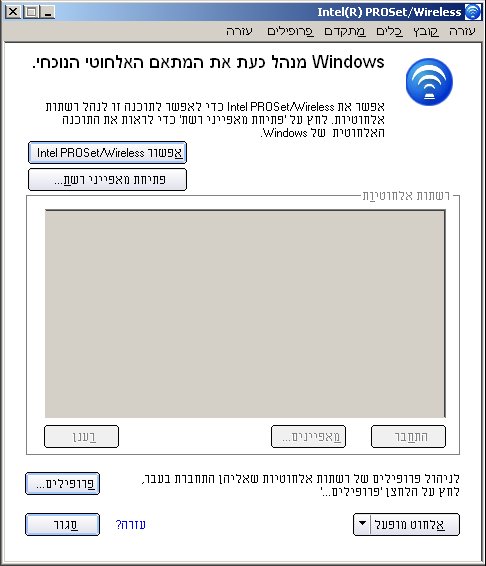
התכונה Microsoft Windows XP Wireless Zero Configuration מספקת תוכנית שירות מוכללת להגדרת תצורה של האלחוט. ניתן לאפשר ולנטרל תכונה זו מתוך Intel PROSet/Wireless. בתפריט מתקדם או בתפריט שורת המשימות, לחץ על השתמש ב- Windows לניהול Wi-Fi. אם Windows XP Zero Configuration מאופשר, התכונות ב- Intel(R) PROSet/Wireless מנוטרלות.
ניהול רשימת פריטים מנועים זמין בעת בחירת ניהול פריטים מנועים מהתפריט פרופילים או בלחיצה על הלחצן מאפיינים ברשימה רשתות אלחוטיות.
חשוב: אינך מחובר אוטומטית לרשת או לנקודת גישה המופיעות ברשימה זו.
השתמש בניהול רשימת פריטים מנועים כדי לא לכלול רשתות אלחוטיות (SSID) שלמות. ברשתות עם יותר מנקודת גישה אחת, באפשרותך למנוע נקודת גישה אלחוטית (BSSID) בודדת.
שם |
תיאור |
|
ניהול רשימת פריטים מנועים |
הערה: הרשומות המואפרות הן נקודות גישה חריגות שהמערכת מנועה משימוש בהן. נקודת גישה חריגה (עוינת) היא כל נקודת גישה אשר אינה מורשית על-ידי מנהלי המערכת. לא ניתן להסיר רשומות אלה מהרשימה. |
|
הוספה |
הוספת שם רשת (SSID) לרשימה. |
|
הסר |
הסרת רשומה מהרשימה.
|
|
איפוס רשימה |
הסרת כל הרשתות ונקודות הגישה מרשימת הפריטים המנועים. |
|
סגור |
סגירת דף ושמירת ההגדרות. |
|
עזרה? |
הצגת עזרה עבור דף זה. |
כדי להפעיל או לכבות את הרדיו האלחוטי, השתמש באחת מהאפשרויות הבאות:
הערה: כאשר המחשב פועל, הרדיו משדר אותות ללא הרף. במצבים מסוימים, כגון במטוס, אותות מהרדיו עשויים לגרום להפרעות. אם עליך לנטרל את הרדיו ולהשתמש במחשב הנייד מבלי לשדר אותות רדיו, השתמש בשיטות הבאות.
אם מותקן מתג חיצוני במחשב, השתמש בו לכיבוי ולהפעלה של הרדיו. לקבלת מידע נוסף אודות מתג זה, פנה ליצרן המחשב. אם Intel PROSet/Wireless מותקן, המצב הנוכחי של הרדיו מוצג בחלון הראשי של Intel PROSet Wireless ובשורת המשימות.
ניתן לכבות או להפעיל את הרדיו באמצעות Intel PROSet/Wireless. סמל המצב ב- Intel PROSet/Wireless מציג את המצב הנוכחי של הרדיו.
בחלון הראשי של Intel PROSet/Wireless, לחץ על אלחוט כבוי או אלחוט מופעל כדי להפעיל או לכבות את הרדיו.
כדי לכבות או להפעיל את הרדיו, לחץ על סמל שורת המשימות ובחר אלחוט כבוי או אלחוט מופעל.
ניתן לנטרל את הרדיו (הפיכה ללא-פעיל) באמצעות מנהל ההתקנים של Microsoft Windows.
הערה: אם תנטרל את הרדיו מ- Microsoft Windows, עליך להשתמש ב- Microsoft Windows כדי להפעיל אותו. לא תוכל להשתמש במתג המערכת או ב- Intel PROSet/Wireless כדי לאפשר מחדש את הרדיו.
התקנה רגילה כוללת את מנהל ההתקן של מתאם ה- LAN האלחוטי, את תוכנת Intel PROSet/Wireless, את Intel(R) Smart Wireless Solutions ואת Intel Wireless Troubleshooter.
התכונות הבאות מותקנות במהלך התקנה מותאמת אישית:
להתקנת תכונות אלה, בחר מותאמת אישית במהלך ההתקנה. בצע את ההוראות הבאות כדי להתקין תכונות אלה. אם תוכנת Intel PROSet/Wireless מותקנת כבר, עיין בהוראות לאחר התקנה.
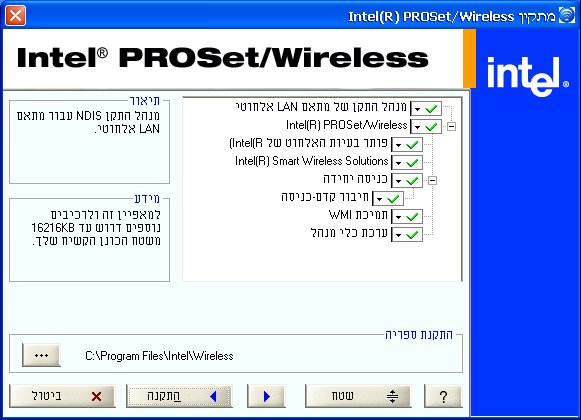
הערה: אם בכוונתך להשתמש ב- Novell(R) Client(TM) for Windows, יש להתקינו לפני ההתקנה של תוכנת Intel PROSet/Wireless. אם תוכנת Intel PROSet/Wireless מותקנת כבר, עליך להסירה לפני ההתקנה של Novell Client for Windows.
Intel PROSet/Wireless: התוכנה Intel PROSet Wireless.
- התקנה: לחץ על Intel PROSet/Wireless. בחר התקן תכונה זו ואת כל תכונות המשנה. עבור לשלב 8.
- כדי לא להתקין: לחץ על תכונה זו לא תהיה זמינה. סימן x אדום מוצג ליד האפשרות ומציין שהיא לא תותקן.
Intel Smart Wireless Solutions: מספק אשף להגדרת תצורה פשוטה להתחברות לנתב אלחוטי.
- התקנה: לחץ על Intel Smart Wireless Solutions. בחר התקן תכונה זו ואת כל תכונות המשנה. עבור לשלב 8.
- כדי לא להתקין: בחר תכונה זו לא תהיה זמינה. סימן x אדום מוצג ליד האפשרות ומציין שהיא לא תותקן.
Intel Wireless Troubleshooter: מסייע לפתור בעיות בחיבור אלחוטי.
תמיכת WMI: תפקודיות מכשור ניהול אלחוט מאפשרת למנהלי רשת שלא מותקן אצלם Intel PROSet/Wireless לנהל מרחוק לקוחות שמותקן אצלם Intel PROSet/Wireless.
- התקנה: לחץ על תמיכת WMI. בחר התקן תכונה זו ואת כל תכונות המשנה. עבור לשלב 8.
- כדי לא להתקין: לחץ על תכונה זו לא תהיה זמינה. סימן x אדום מוצג ליד האפשרות ומציין שהיא לא תותקן.
ערכת כלי מנהל התקנת כלי מנהל הרשת בתפריט כלים. כלי זה משמש להגדרת תצורה של פרופילים משותפים. כלי מנהל הרשת משמש גם את מחלקת טכנולוגיית המידע כדי לאפשר או לנטרל תכונות בתוכנת Intel PROSet/Wireless.
- התקנה: לחץ על ערכת כלי מנהל. בחר התקן תכונה זו ואת כל תכונות המשנה. לחץ על הבא ועבור לשלב 8.
- כדי לא להתקין: בחר תכונה זו לא תהיה זמינה. סימן x אדום מוצג ליד האפשרות ומציין שהיא לא תותקן.
נוהל כניסה יחיד (Single Sign On): התקנת תכונות נוהל כניסה יחיד. כלי זה משמש להגדרת תצורה של פרופילים משותפים באמצעות כלי מנהל הרשת.
החלפת משתמשים מהירה ומסך הפתיחה של Microsoft Windows XP מנוטרלים כאשר מותקנת תמיכה בנוהל כניסה יחיד.
נוהל כניסה יחיד מיועד לסביבה ארגונית שבה המשתמשים מתחברים למחשבים שלהם באמצעות שם משתמש, סיסמה ובדרך כלל תחום. החלפת משתמשים מהירה אינה תומכת בהתחברות לתחום.
הערה: החלפת משתמשים מהירה של Windows מאופשרת כברירת מחדל אם אתה משתמש ב- Microsoft Windows XP Home Edition. תכונה זו מיועדת למשתמש הביתי. החלפת משתמשים מהירה זמינה גם ב- Microsoft Windows XP Professional אם היא מותקנת במחשב-עצמאי או במחשב המחובר לקבוצת עבודה. החלפת משתמשים מהירה אינה זמינה אם מוסיפים לתחום מחשב עם Microsoft Windows XP Professional.
חיבור טרום-כניסה: פרופיל טרום-כניסה נעשה פעיל ברגע שמשתמש מתחבר למחשב.
- התקנה: לחץ על נוהל כניסה יחיד (Single Sign On). בחר התקן תכונה זו ואת כל תכונות המשנה. לחץ על הבא ועבור לשלב 8.
- כדי לא להתקין: בחר תכונה זו לא תהיה זמינה. סימן x אדום מוצג ליד האפשרות ומציין שהיא לא תותקן.
הערה: כאשר חיבור טרום-כניסה מותקן, תתבקש לאתחל את המחשב לאחר התקנת התוכנה.
אם תוכנת Intel PROSet/Wireless מותקנת כבר, בצע את ההוראות להלן כדי להוסיף את כלי מנהל הרשת, Intel Smart Wireless Solutions, תפקודיות מכשור ניהול אלחוט וחיבור טרום-כניסה:
הסרת התקנה של Intel PROSet/Wireless:
בחרת להסיר לחלוטין את התוכנה Intel PROSet/Wireless.
בחר מה לעשות עם הפרופילים וההגדרות הנוכחיים.
- לא לשמור את הפרופילים וההגדרות שלי. בחר כדי להסיר לחלוטין את כל הפרופילים וההגדרות הנוכחיים. אם תתקין מחדש את התוכנה, הפרופילים וההגדרות לא יהיו זמינים עוד.
- לשמור את הפרופילים וההגדרות שלי בתבנית הנוכחית (Intel PROSet/Wireless 10.x). בחר כדי לשמור את הפרופילים וההגדרות הנוכחיים. אם תתקין מחדש את התוכנה, הפרופילים וההגדרות הנוכחיים יהיו זמינים.
- להמיר ולשמור את הפרופילים וההגדרות שלי בתבנית Intel PROSet/Wireless 9.x. אם עליך לחזור לגרסה קודמת של תוכנת Intel PROSet/Wireless, בחר אפשרות זו כדי לשמור את ההגדרות. לאחר התקנה מחדש של התוכנה, הפרופילים וההגדרות הנוכחיים יהיו זמינים. הערה: רק הגדרות הישימות לגרסה הקודמת של התוכנה יהיו זמינות.